
INHOUDSOPGAWE:
- Outeur John Day [email protected].
- Public 2024-01-30 07:24.
- Laas verander 2025-01-23 12:53.



Ek het gevind dat dit eintlik lekker en lonend is om 'n fisiese masjien, soos 'n skaatsplank, te bou, maar soms wil ons net op een plek sit en wonderlike resultate toon … sonder gereedskap, materiaal of iets anders!
Dit is presies wat ek met hierdie voorbeeld gedoen het, en ek hoop dat u my eerste leersame plasing sal geniet!
Ek het ook die.stl- en.step -lêers vir hierdie projek aangeheg, miskien sal dit help.
Voorrade
Net 'n rekenaar!
Stap 1: Soek 'n ontwerp

Ek het net 'konsep -skaatsplanke' gaan soek, en ek het 'n klomp mooi foto's gekry!
Een belangrike ding wat u moet oorweeg, is dat as u probeer om u ontwerp so akkuraat as moontlik te maak, is dit goed om 'n ontwerp te vind met baie verskillende prente daarop, wat die konsep uit verskillende hoeke toon.
Ek het 'n Alfa Romeo Raptor -ontwerp gebruik. Laai die foto's na u rekenaar af, of laat dit oop op Google.
Stap 2: Beplanning


Om u ontwerp behoorlik te beplan, moet u die volgende dinge oor uself en die gewenste eindresultaat weet.
- Akkuraatheid: wil u hê dat u 3d -model so na as moontlik aan die ontwerp moet wees? Of gebruik u die konsep net as 'n beginpunt?
- U vaardigheidsvlak: die ding is dat 3D -modellering baie ervaring verg. Ek sal probeer om soveel as moontlik te help, maar hou in gedagte dat as u 'n beginner is, u nie moet verwag dat u resultaat PERFEK sal lyk nie.
U moet ook die dele van 'n skaatsplank en basiese woordeskat ken wat in fusion 360 gebruik word.
Nou is dit tyd om te beplan.
Wat my betref, het ek besluit om eers met die dek te begin, eers die growwe vorm. Dan werk ek aan die vragmotors van die skaatsplank. Die vragmotors vir my ontwerp het 'n bietjie ingewikkeld gelyk, so ek het besluit om dit te probeer vereenvoudig. Daarna sou ek die wiele doen. Laastens sou ek die besonderhede byvoeg en die ontwerp weergee.
U plan hoef nie baie ingewikkeld te wees nie. Probeer net om 'n paar ontwerpkriteria, u voorkeure en die volgorde van die modellering op te neem.
Noudat ons klaar is met beplanning, is dit tyd om werklik te begin model!
Stap 3: Die dek




Soos ek al voorheen genoem het, kan u met die onderdele wat u vir u ontwerp benodig, begin. Ek het persoonlik met die dek begin, want alles is in wese daaraan geheg, so dit sal baie nuttig wees om die dek eers af te handel.
1
Ek het die vooraansig van die dek op die vliegtuig geskets. Toe skets ek die pad, of die syaansig van die dek op die ontwerp. Probeer om die rande op te krul, en kry ook die verhoudings reg. As die bord te wyd of te lank is, kan dit later 'n pyn wees.
2
Ek het die instrument "sweep" (pleister> skep> sweep) gebruik om 'n gesig te skep. Doen dit deur die vooraansig vir die profiel te kies, en kies dan die syaansig vir die pad. Druk dan OK. Op hierdie punt moet dit reeds begin lyk soos die skaatsplankdek wat u in die vooruitsig stel. (prent 2)
3
Gebruik dan die "verdik" -gereedskap om die gesig wat u in stap 2 geskep het, dikker te maak. U kan die 'verdik' -gereedskap in patch> Create> Thicken vind. Ek het myne ongeveer 1 mm dik gemaak, maar dit is aan jou. Onthou, ek maak nie 'n skaalweergawe nie!
4
Toe maak ek 'n skets, soos u kan sien in prentjie 4. Ek het probeer om die skets die buitelyn en die gate van die oorspronklike ontwerp te laat insluit. U kan hierdie stap oorslaan as u dek nie ingewikkelde besonderhede soos myne het nie. Maar as dit die geval is, gaan dan na die puntvlakkonstrukteur onder konstruksie, maak u vlak (prent 4) en maak dan 'n skets (prent 5). Ek het lyne geteken (kortpad l), maar u kan enige ander funksies soos reghoeke en sirkels en spline gebruik.
5
Ek het toe in die dek gestroom (prent 6) en die buitelyn en die gate van die ontwerp gemaak. Uiteindelik het ek nog twee lae van hierdie huidige dek gemaak deur die 'skuif/kopieer' -instrument te gebruik, wat u kan gebruik deur' M 'op u sleutelbord te tik. (prent 7)
6
Ek het toe stap een en twee herhaal vir die boonste stuk. Ek het net aan die einde die syaansig 'n bietjie laat lig sodat dit die voorkoms in die konsepontwerp kan gee. Ek het ook die gereedskap vir verdikking gebruik en dit tot ongeveer 5,5 mm gebel, want ek wou hê dit moet stewiger lyk. (prent 8)
Die afgewerkte dek het vir my iets soos die laaste prentjie gelyk.
Noudat ons die dek gehad het, is dit tyd om die vragmotors en die wiele te maak.
Stap 4: Die vragmotors + wiele




1
Ek het eers die buitelyn van die voorste vragmotor geskets wat van die kant af kyk. (prent 1). Ek het baie aandag gegee aan die foto's van die ontwerp, wat my sou help om die korrekte voorkoms van die vragmotors te kry. Ek het weer die Skep skets> lynfunksie gebruik, maar u is vry om te gebruik wat u wil.
2
Daarna het ek ongeveer 5 mm geëxtrudeer, maar ek het die begin as 'n verrekeningsvlak gestel. (Dit beweeg een vragmotor van die middel af sodat ek dit later kan weerspieël.) (Prent 2).
3
Ek spieël toe die regte vragmotor wat ek pas geëxtrudeer het met die spieëlgereedskap (deisgn> create> mirror). Om dit te doen, kies u die liggaam wat u wil weerspieël, en kies dan die vliegtuig waaruit u wil spieël. (in hierdie geval, die y -asvlak). Ek het ook 'n as bygevoeg wat die twee vragmotors verbind, net deur 'n sirkel op 'n vragmotor te skets en dit dan uit te druk (kortpad e). Tot dusver behoort dit so te lyk: (prent 3)
4
Ek herhaal dan die skets> uitdruk> spieël> as -proses vir die agterste deel van die vragmotors, (geïdentifiseer in prent 4).
Nou was dit tyd om 'n paar wiele by te voeg.
5
Ek het begin deur 'n sirkel wat ek uit die linkervragmotor geskets het, uit te druk. Ek het weer die begin van die ekstrudering ontstel, want wiele is gewoonlik 'n bietjie van die vragmotor af. (prent 5).
6
Ek het die besonderhede by die wiele gevoeg, met behulp van die filet- en die fasefunksies (kortpad f vir filet, en ontwerp> wysig> Afkanting vir kanteling). Die voltooide wiel het ongeveer gelyk (prent 6).
7
Uiteindelik kopieer ek twee van alles aan die voorkant (twee wiele, twee vragmotors, twee vragmotors agter, twee asse). Toe weerspieël ek dit met behulp van die spieëlgereedskap aan die agterkant en hierdie keer met die x -asvlak as invoervlak. Die finale produk vir my het tot dusver so gelyk. (prent 7).
Nou was dit tyd om die laaste hand aan te pak en weer op te tree!
Stap 5: lewering



1
Eerstens moet u 'n goeie materiaalkeuse vir u skaatsplank hê. As u na die werkspasie van die render gaan en 'a' op u sleutelbord druk, kry u 'n groot verskeidenheid materiale wat u op u model kan toepas om die voorkoms daarvan te verander. Ek het dit regdeur die model gedoen, maar dit is ook goed om dit aan die einde te doen. As u 'n materiaal op 'n hele liggaam wil aanbring, klik op 'Liggame/komponente' in die 'Toepas op:' -afdeling. As u materiaal by klein hoekies wil voeg, druk 'gesigte' in die 'Pas op:' - afdeling. Gebruik die materiaal wat u wil, in die kombinasie wat u wil. (Prent 1)
2
Maak dan die toneelinstellings oop, langs die voorkoms -oortjie. Hier kan u die brandpuntsafstand, helderheid, agtergrond en vele ander dinge aanpas. Maak seker dat u hierdie aanpas volgens u smaak. Ek verminder gewoonlik my brandpunt 'n bietjie, miskien 58 mm, maar u kan doen wat u wil. Ek het ook die 'plat grond' -funksie gebruik, waarmee ek weerkaatsings op die grond kan skep. Speel ook met die agtergrondkleur, aangesien dit u weergawe 'n sterker gevoel kan gee.
(prent 2)
3
Nadat dit klaar is, stel u model in 'n hoek wat by u pas, en gaan dan na die "render" -oortjie. lyk soos 'n teepot.
kies.jpg, finale kwaliteit, aangesien ek gevind het dat dit my die hoogste kwaliteit gee. As u 'n vinnige rekenaar het, gebruik die funksie "local render". As u dit nie doen nie, gebruik die 'Cloud Render -funksie'. Laastens, druk render, U het toegang tot die weergawes in die weergawegalery, met 'n plusteken onderaan die skerm. As u dit uitbrei deur op die plusteken te klik, word u weergawegalery oopgemaak waar u die foto's op u rekenaar kan aflaai.
Stap 6: Ekstra dokumentasie

Ek het die ontploffingsanimasie ingesluit in samesmelting, en ook die tegniese tekeninge. Ek hoop dit sal help!
Stap 7: Inpak
Ek hoop regtig dat u dit nuttig gevind het. Ek het dit baie geniet om dit te maak, en aangesien dit my eerste instruksie is, laat my asseblief weet wat my van 'n beter skrywer kan maak.
Dankie dat u dit gelees het, en ek is opgewonde om lid te word van die instruksionele gemeenskap.
Dankie!
Aanbeveel:
3D -modellering van die Instructables -robot: 6 stappe

3D -modellering van die Instructables -robot: die model is bedoel om as speelgoed of versiering gebruik te word wanneer dit in 3D gedruk word. sy grootte is ongeveer 8x8x6 cm. Die beelde is baie duidelik, met die solidworks -funksies wat stap vir stap in die menu aan die linkerkant verskyn, namate die proses vorder. Die STL -lêers vir
Die modellering van 'n Fidget Spinner in CAD: 6 stappe
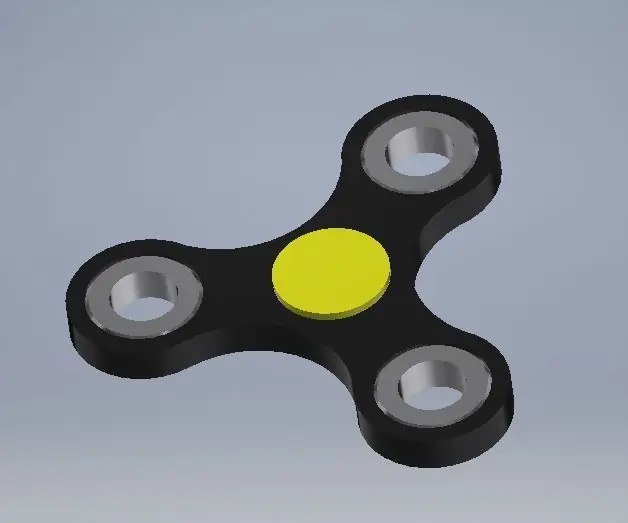
Die modellering van 'n Fidget Spinner in CAD: Ek het nie regtig daaraan gedink om 'n fidget -spinner te hê nie, totdat my boetie vir my 'n geskenk gekoop het. En ek is mal daaroor! Nou het ek 'n paar verskillende en ek het amper altyd een by my. Persoonlik glo ek dat fidget speelgoed voordelig kan wees
Measurino: 'n meetwielbewys van konsep: 9 stappe

Measurino: 'n meetwielbewys van konsep: Measurino tel eenvoudig die aantal rotasies van 'n wiel en die afgelegde afstand is direk eweredig aan die radius van die wiel self. Dit is die basiese beginsel van 'n kilometerteller en ek het hoofsaaklik met hierdie projek begin om te bestudeer hoe om
Spline -modellering van blombloeisels in 3DS MAX vir 3D -druk: 7 stappe (met foto's)

Spline -modellering van blombloeisels in 3DS MAX vir 3D -drukwerk: in hierdie instruksies leer u wenke oor hoe om 'n organiese blom in 3DS Max te skep vir 3D -druk vir 'n unieke geskenk vir vakansiedae soos Moedersdag of Valentynsdag. Vereistes: 'n proeflopie of Persoonlike kopie van Autodesk 3ds Max Sommige ken
The Manta Drive: bewys van konsep vir 'n ROV-aandrywingstelsel: 8 stappe (met foto's)

The Manta Drive: bewys van konsep vir 'n ROV-aandrywingstelsel: Elke dompelvoertuig het swakhede. Alles wat deur die romp steek (deur, kabel) is 'n moontlike lek, en as iets in die romp moet steek en terselfdertyd moet beweeg, word die potensiaal vir lekkasie vermeerder. Hierdie instruksies gee 'n uiteensetting van
